Microsoft Excel est un tableur qui fait partie de la suite Microsoft Office. Visual Basic.NET est un langage de programmation Microsoft relativement facile à apprendre et à utiliser. Un fichier CSV (Comma-Separated Value) est un fichier texte clair qui peut être facilement lu par d’autres applications. Un fichier CSV est également utilisé pour économiser de l’espace disque dur puisqu’il est beaucoup plus petit qu’un fichier XLS normal. En quelques étapes simples, vous pouvez convertir des fichiers XLS en fichiers CSV en utilisant VB.NET.
Démarrez « Microsoft Visual Basic 2008 Express. » Sélectionnez le menu « Fichier », puis cliquez sur « Nouveau projet… » Cliquez sur « Windows Forms Application » sous « Modèles installés Visual Studio ». Sélectionnez « OK ».
Appuyez sur « Ctrl », « Alt » et « X » pour ouvrir la « Toolbox ». Double-cliquez sur « Bouton » sous « Contrôles communs » pour ajouter un nouveau bouton au « Formulaire 1 ».
Cliquez sur « Projet », puis sélectionnez « Ajouter une référence ». Cliquez sur « COM », sélectionnez « Microsoft Excel 12.0 Object Library » et cliquez sur « OK ».
Double-cliquez sur « Bouton 1 » pour ouvrir le module « Form1.vb ». Tapez ce qui suit en haut de « Form1.vb » pour ajouter une référence :
Importe Microsoft Office.Interop.
Tapez ce qui suit pour déclarer vos variables à l’intérieur de « Sub Button1_Click » :
Dim excel Application As New Excel.Application Dim excelWrkBook As Excel.Workbook.Workbook
Tapez « excelApplication.Visible = Faux » pour masquer Excel. Tapez « excelApplication.DisplayAlerts = False » pour désactiver l’affichage des messages d’alerte.
Tapez ce qui suit pour ouvrir votre classeur « XLS » et enregistrez-le sous « CSV » :
excelWrkBook = excelApplication.Workbooks.Open(« C:myWorkbook.xls ») excelWrkBook.SaveAs(Nom de fichier:= »c:myWorkbookCSV.csv », _ FileFormat:=Microsoft.Office.Interop.Excel.XlFileFormat.xlCSV)
Lorsque vous exécutez votre programme et cliquez sur « Bouton 1 », ce code s’exécutera pour convertir votre fichier.
Tapez ce qui suit pour fermer et quitter votre application :
excelWrkBook.Close() excelApplication.DisplayAlerts = True excelApplication.Quit()
Appuyez sur « F5 » pour exécuter votre programme. Cliquez sur « Bouton1. »

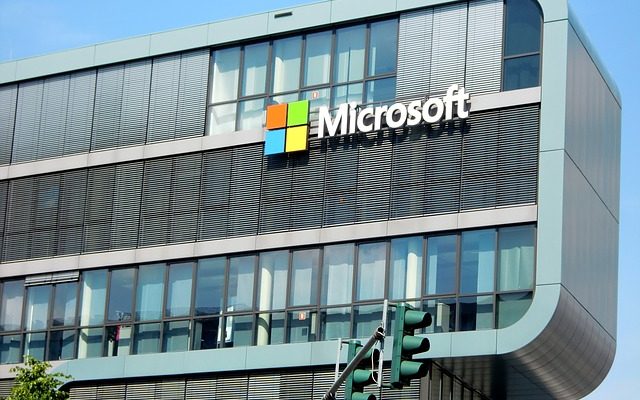
Laisser un commentaire